최적의 게임 플레이를 위해 마우스 감도를 찾는 것은 매우 중요합니다. 마우스 감도 설정은 CS2 내에서 매우 중요한 게임 내 매개변수로, 적절히 조정되면 조준을 제어하고 경기에서 좋은 성적을 내는 것이 훨씬 쉬워집니다. “최적의 CS2 감도”는 마우스 움직임의 속도와 정밀도 사이의 완벽한 균형을 포함하여, 조준점 배치와 조준이 일관되고 정확한 샷을 위해 미세 조정되도록 보장합니다.
CS2에서 좋은 마우스 감도는 플릭 샷, 적 추적, 빠르게 조준점을 조정하는 등 게임의 여러 측면을 마스터하는 데 중요합니다. 너무 높은 감도는 제어할 수 없는 움직임을 초래할 수 있으며, 너무 낮은 감도는 게임 상황에 빠르게 반응하는 데 방해가 될 수 있습니다. 이 가이드는 당신의 플레이 스타일과 선호도에 맞는 완벽한 CS2 마우스 감도를 발견하는 데 도움이 되는 단계를 설명할 것입니다.
CS2에서 완벽한 마우스 감도 찾는 방법

CS2에서 마우스 감도와 그 영향 이해하기
CS2에서 마우스 감도는 물리적인 마우스 움직임에 대한 반응으로 화면에서 조준점이 움직이는 속도를 의미합니다. 이것은 기본적으로 마우스의 물리적 움직임과 게임 내 조준점의 움직임 사이의 비율입니다. 너무 높은 감도는 목표를 지나치게 쏘게 만들어 정확한 샷을 어렵게 만들 수 있고, 너무 낮은 감도는 게임 상황에 빠르게 반응하는 능력을 방해할 수 있습니다.
최적의 CS2 감도는 게임 스타일, 선호하는 무기, 전반적인 손재주를 포함한 다양한 요소에 따라 개인의 선호에 따라 다릅니다. 올바른 감도 설정은 상대방에게 빠르게 반응하고, 정밀한 조준점 배치를 유지하며, 정확한 샷을 수행하는 데 필수적이며, 이 모든 것은 CS2에서 성공하는 데 필수적입니다.
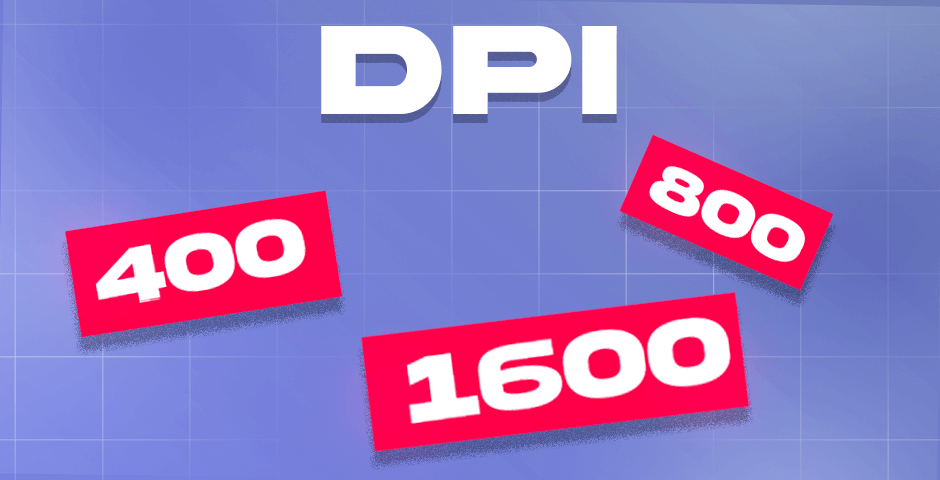
DPI
마우스 DPI(인치당 점)는 CS2 마우스 감도에 영향을 미치는 중요한 요소입니다. 이는 손 움직임에 대한 마우스의 감도를 나타냅니다. CS2에서 최고의 DPI는 무엇일까요? 높은 DPI 설정은 마우스의 물리적 움직임이 적어도 화면에서 커서가 더 빨리 움직이게 하고, 그 반대도 마찬가지입니다. 따라서 이상적인 CS2 감도는 마우스의 DPI에 따라 달라집니다.
대부분의 e스포츠 전문가들은 낮은 감도 설정을 선호하여, CS2 경력을 시작하거나 게임 플레이를 향상시키려는 경우 그들의 접근 방식을 모방하는 것이 좋은 선택입니다.
낮은 감도는 일반적으로 300에서 1000 사이입니다. CS2 프로 감도는 어떨까요? CS2 프로들은 보통 감도 설정으로 400을 선호합니다. 이 범위 내에서 설정을 시작해 보는 것이 좋습니다. 반면, 더 높은 감도는 1000에서 3000+에 이르기까지 특정 상황에만 권장되며, CS2와 같은 총격전이 많은 게임에는 적합하지 않습니다.
이상적인 CS2 감도를 결정하기 위해 게임 내에서 상당한 연습을 해 보세요. 특정 설정에 익숙해지고 조정을 하여 영향을 확인하는 데 시간을 들이세요. 결국, 이러한 정보에 기반한 실험을 통해 개인적으로 최적의 CS2 감도를 확신할 수 있습니다.

완벽한 감도 찾는 방법
CSGO 감도를 결정하기 위한 360 계산 방법은 시간의 검증을 거쳤으며, 가장 오래되고 정확하며 널리 사용되는 방법 중 하나로 여겨집니다. 가장 정확한 감도 설정을 찾고자 하는 분들은 다음 단계를 따라 주세요:
- 완전한 360도 마우스 스와이프를 실행합니다. 감도를 지속적으로 조절하여, 단일 스와이프가 시작점으로 돌아올 때까지 감도를 늘리거나 줄입니다.
- 360 감도를 1.5로 곱하여 최대값을 얻고, 2로 나누어 최소값을 얻습니다.
- 초기 360 감도를 포함한 모든 세 숫자를 실험하고 최적의 값을 선택합니다.
- 최대값이 마음에 들면 1.5로 곱하고, 최소값을 선호한다면 2로 나눕니다.
- 원치 않는 값을 제거합니다. 예를 들어, 너무 빠르다면 최대 숫자를 지웁니다. 남은 두 값들을 유지하고 합한 다음, 합을 2로 나누어 평균 감도를 구합니다.
- 이 단계들을 반복하여 세 값이 실제로 구분하기 어려울 정도로 비슷해질 때까지 실행합니다. 게임 내에서 가장 자연스럽게 느껴지는 값이 이상적인 CS2 감도입니다.
게임 메뉴를 통한 감도 변경 방법
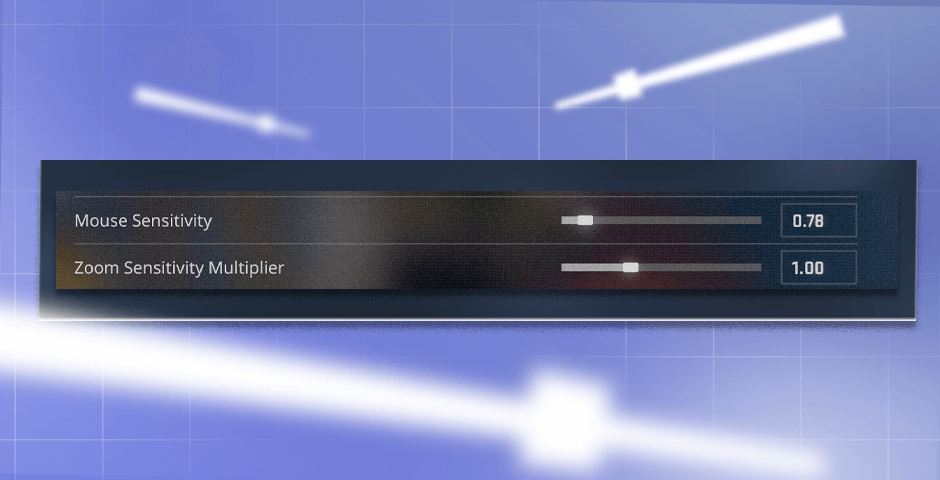
게임 메뉴 내에서 감도를 조정하는 과정은 간단합니다. 다음 단계를 따르세요:
- “설정” 메뉴에 접근하여 “게임 설정” 섹션으로 이동합니다.
- “게임 설정” 섹션 내에서 “키보드/마우스” 탭을 찾습니다. 여기에서 몇 가지 옵션을 찾을 수 있습니다:
- 역방향 마우스: 대부분의 플레이어의 선호도에 맞게 이 기능을 비활성화하는 것이 일반적으로 권장됩니다.
- 마우스 감도: 이 설정을 통해 마우스 DPI에 대한 배율을 미세 조정할 수 있으며, 이는 CS2에서의 게임 내 감도에 직접적인 영향을 줍니다.
- Raw Input: 이 옵션을 활성화하면 CS2가 Windows 마우스 설정을 무시하고 일관되고 변경되지 않은 입력을 제공합니다.
- 마우스 가속: 이 기능은 마우스 움직임을 증가시킬 수 있지만, 고품질의 게이밍 마우스를 사용하는 경우 CS2에서 마우스 가속은 일반적으로 필요하지 않습니다.
- 가속도 양: 마우스 가속을 사용하기로 선택한 경우, 이 설정을 통해 적용된 가속의 강도 또는 양을 제어할 수 있습니다.
이러한 옵션을 사용하면 마우스 설정을 사용자의 선호도에 맞추어 조정하고 CS2에서의 게이밍 경험을 최적화할 수 있습니다.
최고의 CS2 감도 찾기: 정밀함과 게임 플레이의 조화
결론적으로, 최고의 CS2 감도를 달성하기 위해서는 정밀함과 속도 사이의 섬세한 균형이 필요합니다. 전문가들은 일반적으로 300-1000의 범위에서 낮은 감도 설정을 선호합니다. 이상적인 마우스 DPI 및 게임 내 감도를 조정하는 실험은 매우 중요합니다. 360도 계산 방법은 이러한 추구에서 귀중한 도구로 작용하여 플레이어들이 최적의 설정을 정확히 찾을 수 있도록 안내합니다. 또한, 마우스 가속의 영향을 이해하고 게임 메뉴를 탐색하여 설정을 미세 조정하는 것은 개인화된 감도를 만드는 필수적인 단계입니다. 결국, 최적의 CS2 감도를 찾는 것은 향상된 게임 플레이와 더 날카로운 조준 능력을 가능하게 합니다.










































![CS2의 수류탄 바인딩: 전체 가이드 [2024]](https://front.stage.jamson-sc.dev/community/wp-content/uploads/2023/11/Main-3-1.png)
![CS2 무기 피해량 [2024]](https://front.stage.jamson-sc.dev/community/wp-content/uploads/2023/11/Main7.png)
![CS2에서 손 위치를 바꾸는 방법: 초보자를 위한 가이드 [2024]](https://front.stage.jamson-sc.dev/community/wp-content/uploads/2023/10/Main-2-1-3.png)
